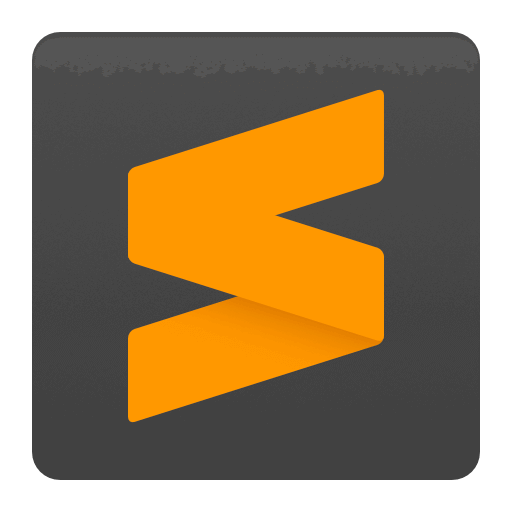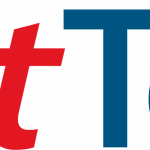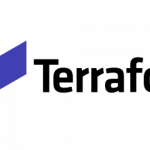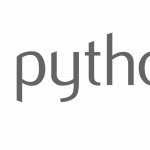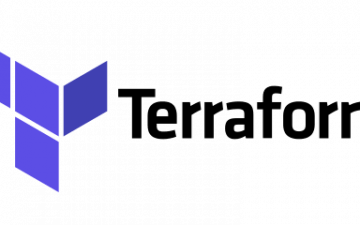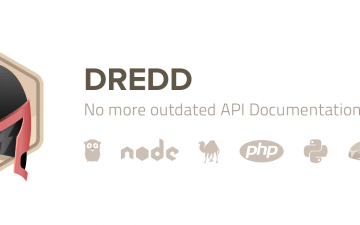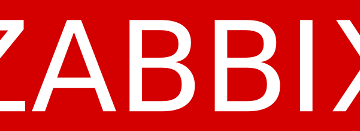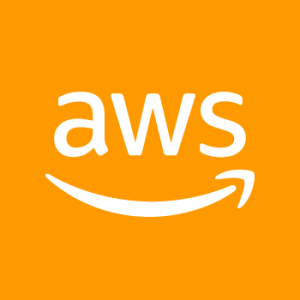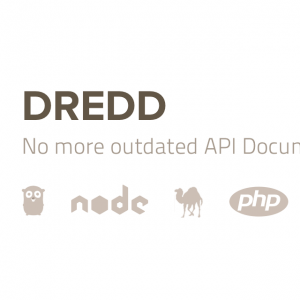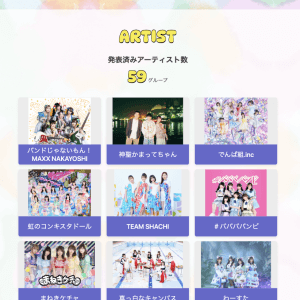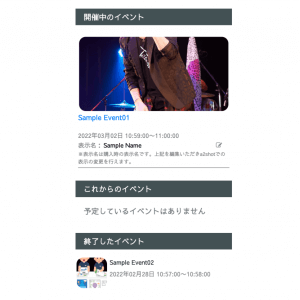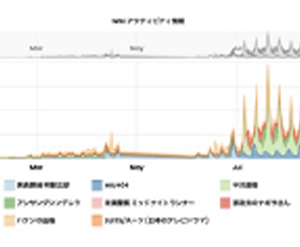SublimeText3でリモートのサーバ上にあるファイルを開いたり編集したりする方法です。
rsubではディレクトリ単位を開けないので、ちょっとしたバッチを作ったりの時に便利です。
ディレクトリ単位の編集を行いたい時にはSFTPを利用します。
今回の環境は以下で実施しています。
| ローカル | MAC PC |
| リモートサーバ | XXX.XXX.XXX.XXX |
| リモートサーバのsshポート | 22222 |
| リモートサーバのユーザ名 | sample-user |
ローカル環境のSublimeText3にrsubのプラグインを入れる
以下の流れでローカル環境のSublimeText3にrsubのプラグインを入れます。
- まず、SublimeText3を起動した状態で「基本設定」→「Package Control」を選択。
- Install Packageを選択します。
- そこで「rsub」と入力しインストールを実施します。
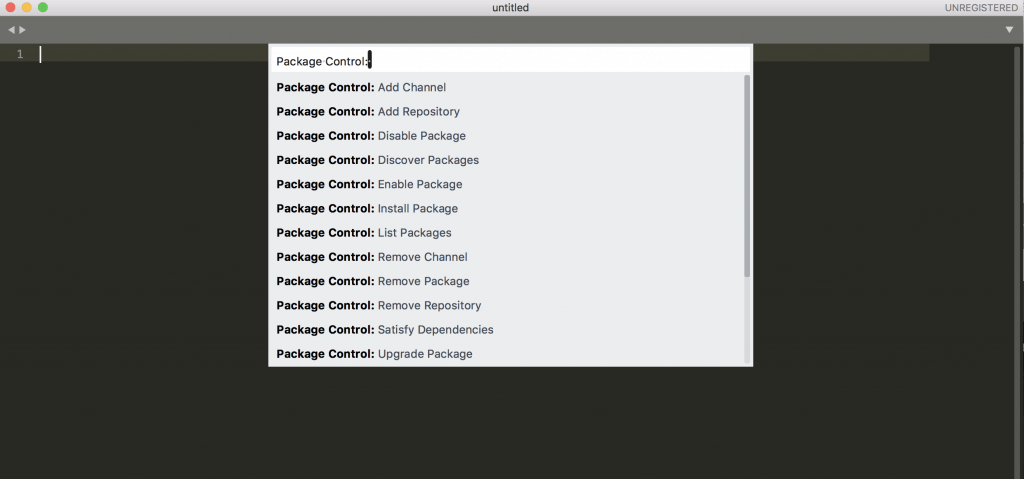
リモートサーバにrsubをインストール
リモートサーバの「XXX.XXX.XXX.XXX」にログインします。
以下のコマンドでインストールを実施します。
|
1 2 3 4 |
$ wget -O /usr/local/bin/rsub https://raw.github.com/aurora/rmate/master/rmate $ chmod +x /usr/local/bin/rsub |
ローカル環境のsshの設定を編集
sshの環境設定を行います。
「.ssh/config」を編集して設定ファイルを変更します。
|
1 2 3 4 5 6 7 |
Host XXX.XXX.XXX.XXX User sample-user HostName XXX.XXX.XXX.XXX Port 22222 RemoteForward 52698 localhost:52698 |
rsubのデフォルトポートの「52698」を設定しています。
複数の人が同時に使用する場合はポートを分けてください。
firewallコマンドなどでポートの変更をする必要もあります。
設定的には上記で完了です。
リモートサーバのファイルを編集してみる
まず、sshでリモートサーバにログインしてからコマンドでリモートのファイルを編集するコマンドをうつとローカルのSublimeText3が開きます。
リモートサーバにsshでログインします。
|
1 2 3 |
$ ssh XXX.XXX.XXX.XXX |
次にリモートサーバ上で、rsubコマンドでファイルを編集します。
|
1 2 3 |
$ rsub filename.txt |
これでローカルのSublimeText3が開けば成功です。
尚、接続を切る場合はSublimeText3のファイルを全て閉じないと接続が切れません。
このブログは株式会社CoLabMixによる技術ブログです。
GCP、AWSなどでのインフラ構築・運用や、クローリング・分析・検索などを主体とした開発を行なっています。
Ruby on RailsやDjango、Pythonなどの開発依頼などお気軽にお声がけください。
開発パートナーを増やしたいという企業と積極的に繋がっていきたいです。
お問い合わせやご依頼・ご相談など